Lähetämme suuren tiedoston Internetin kautta. Yksinkertaisia tapoja
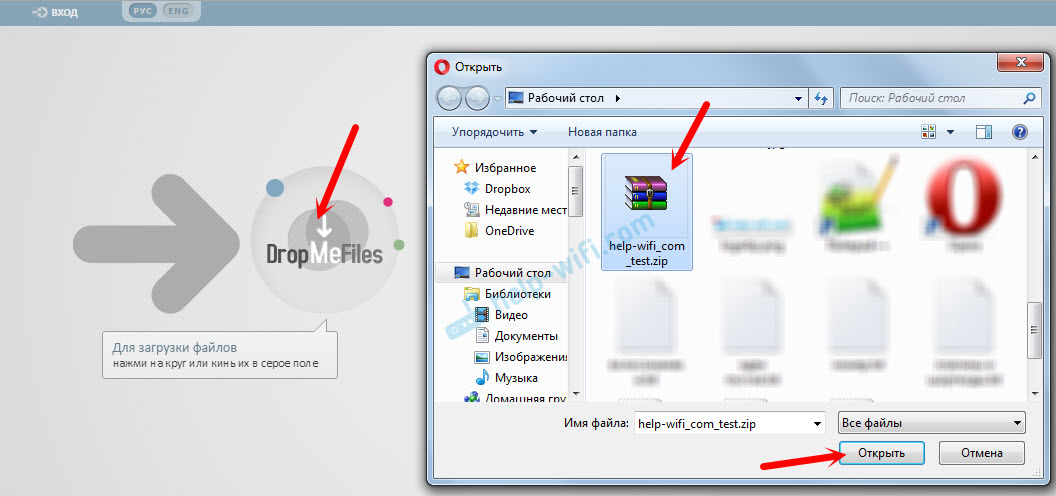
- 808
- 71
- Tyler Kozey
Lähetämme suuren tiedoston Internetin kautta. Yksinkertaisia tapoja
Hei! Tänään kerron sinulle muutamasta yksinkertaisesta tavasta, jolla voit siirtää tiedostoja Internetin kautta. Nyt voit siirtää tiedostoja melkein jokaisessa sosiaalisessa verkostossa, e -mail tai eri lähettiläiden kautta. Tämä ei ole ollenkaan ongelma. Luulen, että käytät jo jollakin tavalla. Tässä artikkelissa näytän yksityiskohtaisemmin, kuinka voit siirtää nopeasti suuren tiedoston. Totta, kuinka nopeasti lähetys kulkee, riippuu yhteydestäsi Internetiin ja vastaanottavan puolen yhteydestä. Tässä ei ole nyt erityisiä ongelmia.
Jos joudut siirtämään nopeasti useita valokuvia, joitain asiakirjoja, arkistoa 20-30 Mt: lle, niin tämä on helpointa tehdä sähköpostin kautta tai sama skype. Joka tapauksessa (minkä tahansa tiedoston koon kanssa) voit käyttää alla olevia menetelmiä.
Harkitsemme useita pilvipalveluita, jotka sallivat paitsi vaihtaa tiedostoja, vaan myös tallentaa tiedostoja. Ja harkitse myös ilmaista palvelua, jonka avulla voit siirtää tiedoston välittömästi Internetissä. Lisäksi tiedoston koko voi olla jopa 50 Gt! Mielestäni tämä riittää sinulle.
Minkä tahansa tapaan, jos joudut siirtämään monia tiedostoja (esimerkiksi paljon valokuvia tai videoita), suosittelen, että laitat kaikki arkiston tiedostot. Sitten sinun on siirrettävä vain yksi tiedosto. Voit käyttää arkistoa Winraria tai 7-Zip.
Dropmefiles on helppo tapa siirtää suuri tiedosto Internetissä
Palvelu on ilmainen. Rekisteröinti ei edes tarvitse siellä. Voit siirtää tiedostoja, joiden koko on jopa 50 Gt. Välittömästi tiedoston purkamisen jälkeen saat linkin ladataksesi sen. Voit lähettää tämän linkin e -mail: lla tai jakaa sosiaalisia verkostoja.
Tämän palvelun ainoa miinus on, että tiedosto voidaan tallentaa korkeintaan 14 päivää. Vaikka tämä on loogista. Tämä on palvelu tiedostojen vaihtamiselle, ei heidän tallennustilastaan. Jos sinun on tallennettava tiedostoja, katso menetelmä alla olevassa pilvivarastoissa.
Siirry sivustolle http: // dropmefiles.Com
Napsauta -painiketta ladataksesi tiedoston ja valitse tiedosto, jonka haluamme lähettää.
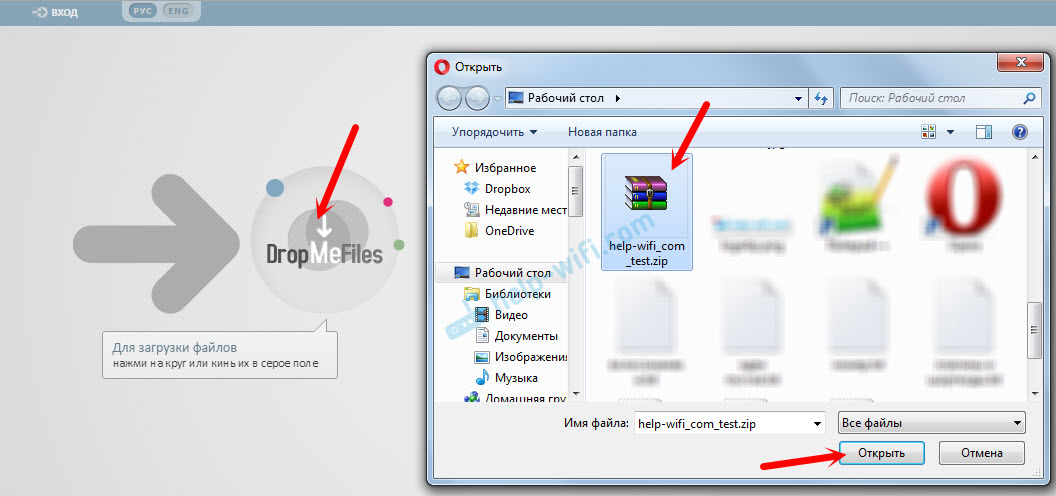
Tiedoston lataamisen jälkeen näet kaikki tiedoston tiedot. Tiedostoon tulee myös linkki. Vielä on kolme kytkintä, joiden kanssa voit muuttaa tiedoston tallennusaikaa, suojata sitä salasanalla (jotka näkyvät lähellä linkkiä tiedostoon) ja muuttavat salasanan tyyppiä.
Alla on myös lomake, jonka kautta voit nopeasti lähettää linkin tiedostoon vaadittavaan e -mail tai matkapuhelinnumeroon.
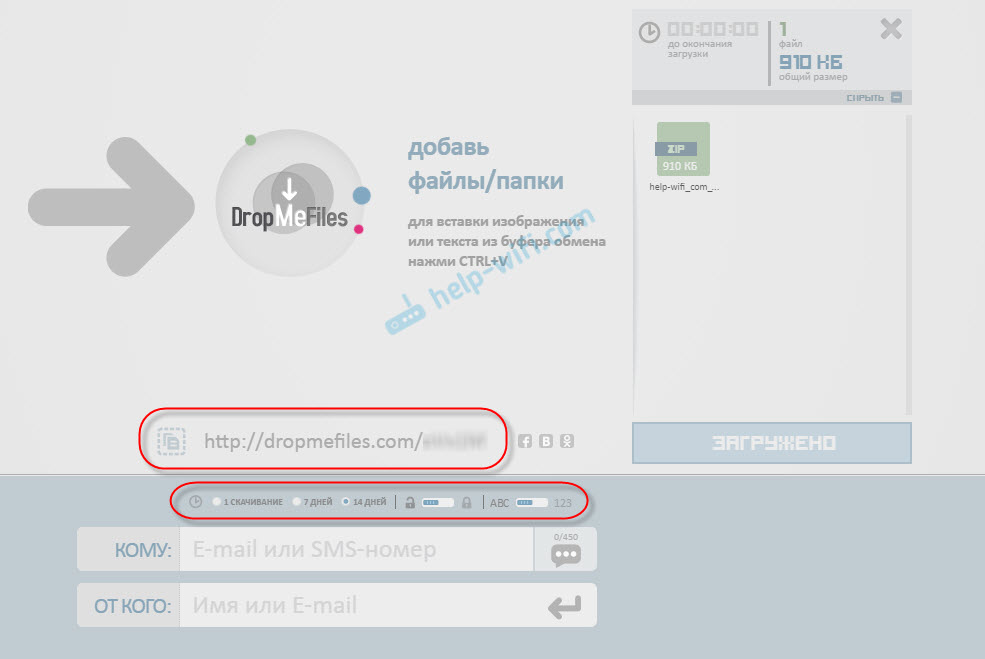
Linkkiä seuraaja käyttäjä voi ladata tiedoston tai kaikki tiedostot kerralla, jos purkaat useita kappaleita.

Jos tunnet muita vastaavia palveluita, jaa ne kommentteihin.
Pilvivarastointi on toinen tapa vaihtaa tiedostoja
Pilvivarastot antavat meille mahdollisuuden tallentaa tiedostoja ja saada niihin pääsyä mistä tahansa paikasta ja laitteesta, missä on pääsy Internetiin. Pilvipalvelujen avulla voit myös lähettää tiedostoja. Ei ole väliä mitä pilvipalvelua käytät, ne kaikki toimivat yhden periaatteen mukaisesti: purkaa tarvittava tiedosto, hanki linkki, luovuta se toiselle henkilölle ja lataa tämän tiedoston tai tallentaa sen heti hänen levylleen pilvi.
Suosituimmat pilvitallennustilat:
- Google -levy
- Yandex.Levy
- Pilviposti.Rulla
- Tippulaatikko
- OneDrive
Tallennustilasta riippuen voit vapaasti tietyn määrän muistia tiedostojen tallentamiseen. Tarvittaessa voit ostaa pienelle maksulle lisämaksun ylimääräisen määrän tallennustilaa. Mutta tänään artikkeli ei tarkoita tiedostojen tallentamista pilvessä, vaan tiedostojen nopeasta siirrosta Internetin kautta. Ja näille vapaan tilan tehtäville sinulla pitäisi olla tarpeeksi.
Todennäköisesti yhdessä näistä järjestelmistä sinulla on jo rekisteröity tili. Jos sinulla on Yandex Mail, Gmail tai Mail Mail.Ru, sitten pääset heti pilveen. Sinun ei tarvitse rekisteröidä.
Tarkastellaan tiedoston siirtämisprosessia pilven kautta Google -levyn esimerkin avulla.
Seuraamme linkkiä http: // asema.Google.Com. Jos olet jo käyttänyt tätä palvelua, näet heti tiedostosi ja kansiot tai painikkeen, jolla on ehdotus Google -levylle. Jos sinulla ei ole Google -tiliä, niin rekisteröidy.
Tarvitsemme vain ladata tiedosto pilveen ja siirtää linkki tiedostoon.
Napsauta "Luo" -painiketta ja valitse "Lataa tiedostot". Valitse tietokoneessa vaadittava tiedosto (tai useita).
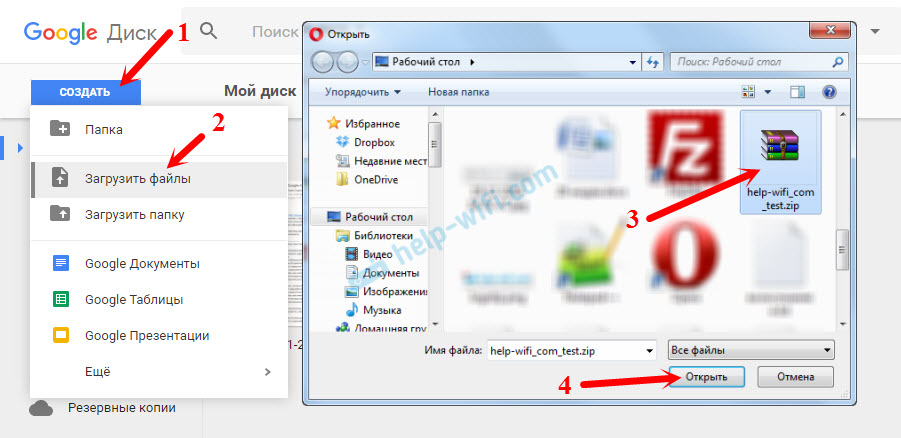
Odotamme tiedoston lataamista levylle. Napsauta sitä oikealla hiiren painikkeella ja valitse kohde "Ota yhteys linkin mukaan".
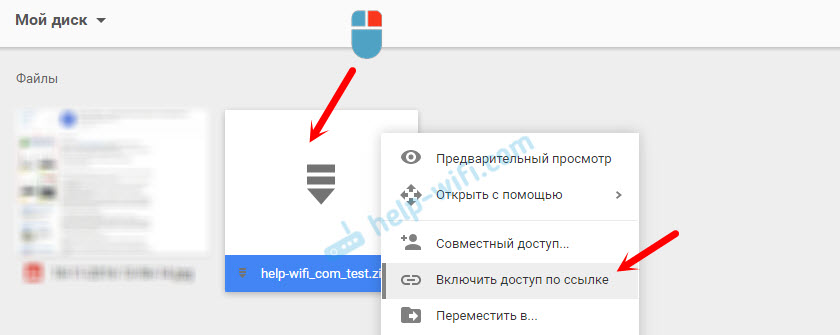
Tiedostoon on linkki, joka on kopioitava ja lähetettävä henkilölle, jolle haluat tarjota mahdollisuuden ladata tiedosto.
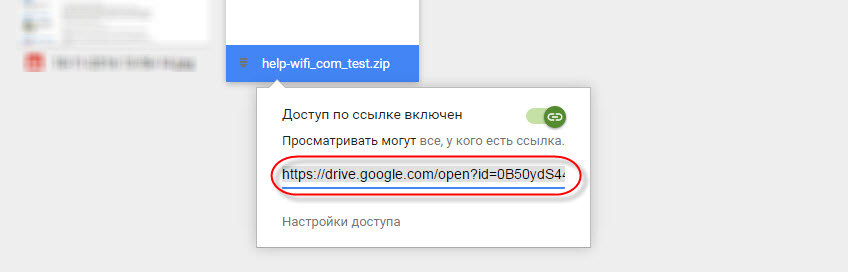
Voit asettaa käyttöasetukset tarvittaessa.
Muut pilvivarastot toimivat samalla tavalla. Voit käyttää mitä tahansa pilviä, joista pidät eniten, tai jossa sinulla on jo tili. Mielestäni ei ole mitään järkeä tehdä yksityiskohtaisia ohjeita jokaiselle pilvelle.
Ja miten lähetät suuria tiedostoja Internetin kautta? Jaa neuvoja kommentteihin! Toivottaen!
- « D-Link DIR-300A -reitittimen asetus. Yksityiskohtaiset ohjeet
- Kaksikaistan tukiasema TP-Link EAP320. Wi-Fi-liiketoimintaratkaisu »

